После восстановления не открываются файлы
Восстановленные данные не открываются или работают некорректно? Сегодня мы поговорим о возможных причинах и способах решения ошибок, не позволяющих получить доступ к информации после её восстановления.
Содержание:
- Проблемы с восстановленными файлами.
- Причины проблем при считывании данных после восстановления.
- Что делать если восстановленные файлы невозможно открыть?
Утеря важной информации, ценных фотографий, видеозаписей и других файлов – неприятный, но не необратимый процесс. Это обусловлено тем, что в данный момент существует множество быстрых способов вернуть данные даже после форматирования, изменения логической структуры накопителя или простого удаления комбинацией клавиш Shift+Delete.
Одним из самых эффективных способов восстановления данных является утилита RS Partition Recovery, позволяющая вернуть информацию, удаленную с жестких дисков, флешек, карт памяти и других накопителей любых типов.
Ниже будут приведены основные причины того, почему восстановленные данные не открываются или работают с ошибками.
Проблемы с восстановленными файлами
Чтобы понять причину проблем с удаленными файлами, которые были возвращены утилитами для восстановления, следует ознакомиться с порядком хранения данных на накопителе, а также с тем, куда исчезает файл после его удаления в Windows.
При выполнении безвозвратного удаления комбинацией клавиш Shift+Delete или очистке корзины, операционная система удаляет своеобразную «ссылку» на файл, делая его невидимым для системы. Сама структура файла при этом сохраняется и никуда не исчезает с винчестера.
Стоит отметить, что файлы с удаленными «ссылками» распознаются жестким диском в виде пространства, готового для перезаписи другими файлами.
Важно! Если пользователь обнаружил отсутствие важных данных, следует немедленно прекратить работу с жестким диском, чтобы избежать перезаписи важных данных, структура которых еще осталась на накопителе. Если у пользователя установлен один жесткий диск, его следует сразу отключить, а все манипуляции по восстановлению данных проводить на стороннем компьютере, поскольку для работы операционной системы Windows требуется выполнение циклов записи и удаления, что может перезаписать структуру удаленных данных!
Помимо этого, восстановление информации должно производиться на сторонний накопитель, чтобы также исключить возможность перезаписи и утери информации. Для этих целей в программе RS Partition Recovery присутствует функция записи восстановленных данных на оптический диск, сторонний накопитель, FTP-сервер и т.д.
Для этих целей в программе RS Partition Recovery присутствует функция записи восстановленных данных на оптический диск, сторонний накопитель, FTP-сервер и т.д.
Работу жесткого диска и его действий с данными, у которых удалена «ссылка», достаточно сложно предугадать, поэтому мы настоятельно рекомендуем руководствоваться вышеописанным пунктом, чтобы избежать перезаписи и дальнейшей невозможности восстановить ценную информацию. В добавок к этому, существует еще один ряд причин, которые могут стать помехой при считывании восстановленных данных.
Причины проблем при считывании данных после восстановления
Ниже будут описаны основные причины, препятствующие нормальному считыванию восстановленной информации.
Физические повреждения поверхности диска, его износ, наличие BAD-блоков
Восстановление информации может быть усложнено физическими повреждениями поверхности накопителя или его износом из-за длительной работы.
Проблемы с физическим состоянием накопителя довольно редко могут повлиять на восстановление (как правило поврежденный диск попросту перестает нормально функционировать), но их не стоит списывать со счетов. Более вероятной причиной невозможности воспроизведения восстановленных файлов является их перезапись или утеря части информации в случае появления битых секторов винчестера. Чтобы определить состояние своего накопителя, рекомендуем ознакомится со статьей «Как протестировать и исправить жесткий диск используя бесплатную программу Victoria».
Фрагментация HDD дисков
Запись информации на жестком диске может производиться по секторам, при этом некоторые части файлов могут записываться, делясь на фрагменты. Сильная фрагментация данных является серьезным препятствием для программ, восстанавливающих данные, поскольку поиск остатков утерянных данных представляет собой поиск отдельных фрагментов, раскиданных по накопителю в произвольном порядке. Общую картину может усложнять перезапись отдельных фрагментов другими файлами.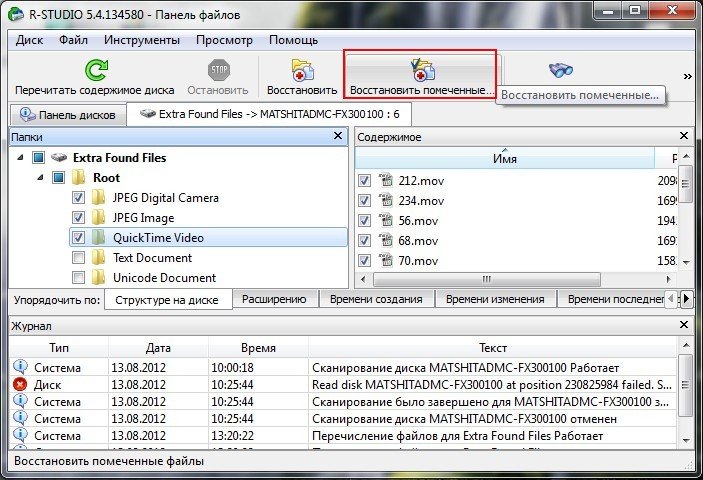
Изменение логической структуры данных вредоносными программами
Если файлы были удалены вирусными программами, их восстановление может быть усложнено тем, что некоторые виды вредоносного ПО способны изменять логическую структуру данных.
Файл представляет собой контейнер c записанной информацией, при помощи которой можно получить изображение, видео, документы, архивы и т.д. Некоторые вирусные программы изменяют структуру, заполняя её нулями или «белым шумом» (бессвязными символами). В таком случае пользователь сможет восстановить сам контейнер, но его измененная структура не позволит прочитать данные после восстановления.
Изменения логической структуры и файловой системы накопителя
Если данные были удалены в следствии изменения логической структуры накопителя (изменения файловой системы, форматирования, повреждения загрузочной записи, создания или удаления новых логических разделов) это еще больше усугубляет процесс восстановления информации, поскольку некоторые части файлов могут быть навсегда утеряны в ходе подобных манипуляций. Тем не менее, даже после изменения логической структуры у пользователя остаются шансы восстановить данные при помощи RS Partition Recovery и функции глубокого анализа диска.
Тем не менее, даже после изменения логической структуры у пользователя остаются шансы восстановить данные при помощи RS Partition Recovery и функции глубокого анализа диска.
Что делать если восстановленные файлы невозможно открыть?
Если после проведения процесса восстановления фотографий, некоторые изображения не открываются, не работают или их содержимое остается недоступным, а запуск файла сопровождается ошибкой, рекомендуем воспользоваться специализированной утилитой для восстановления поврежденных фотографий RS File Repair.
Данная утилита способна вернуть целостность изображений, которая была восстановлена после удаления. Алгоритмы работы RS File Repair позволяют исправлять поврежденные данные и восстанавливать логическую структуру информации, что в итоге возвращает работоспособность файлов.
Для удобства работы RS File Repair оборудован удобным и интуитивно понятным интерфейсом, возможностью предварительного просмотра восстанавливаемых данных, а также ручным и автоматическим режимами восстановления, что позволяет использовать утилиту абсолютно всем, независимо от опыта использования компьютера.
Была ли эта статья полезной?
ДАНЕТ
Это сильно зависит от емкости вашего жесткого диска и производительности вашего компьютера. В основном, большинство операций восстановления жесткого диска можно выполнить примерно за 3-12 часов для жесткого диска объемом 1 ТБ в обычных условиях.
Если файл не открывается, это означает, что файл был поврежден или испорчен до восстановления.
Используйте функцию «Предварительного просмотра» для оценки качества восстанавливаемого файла.
Когда вы пытаетесь получить доступ к диску, то получаете сообщение диск «X: \ не доступен». или «Вам нужно отформатировать раздел на диске X:», структура каталога вашего диска может быть повреждена. В большинстве случаев данные, вероятно, все еще остаются доступными. Просто запустите программу для восстановления данных и отсканируйте нужный раздел, чтобы вернуть их.
Пожалуйста, используйте бесплатные версии программ, с которыми вы можете проанализировать носитель и просмотреть файлы, доступные для восстановления.
Сохранить их можно после регистрации программы – повторное сканирование для этого не потребуется.
Восстановление не читающихся doc, jpg файлов
Иногда программы восстановления дают пользователям необоснованную надежду: возвращают удаленные файлы, однако те не читаются. Фото не открывается, документы, сохраненные в формате *.doc, не содержат в себе текста – только набор символов. С чем это связано? Есть ли какая-то программа для восстановления файлов, после которой не возникает проблем с тем, что данные не читаются?
Причины проблемы
Итак, вы восстановили удаленные файлы, но они не открываются. Имя, размер, дата создания фото или документа указаны верно, но при попытке открыть их появляется ошибка. Связано это с тем, что на самом деле файл не восстановлен – программа лишь прочла его заголовок и вытащила оттуда некоторые сведения.
Естественно, такие файлы не читаются, даже если после восстановления у них сохранено имя и расширение (doc, jpg, mp3 и т. д.). Кроме заголовка внутри ничего нет. Даже если есть какие-то фрагменты, то их невозможно просмотреть из-за того, что вместо необходимых данных записаны нули. Вы можете попробовать открыть такое фото через Photoshop:
д.). Кроме заголовка внутри ничего нет. Даже если есть какие-то фрагменты, то их невозможно просмотреть из-за того, что вместо необходимых данных записаны нули. Вы можете попробовать открыть такое фото через Photoshop:
- Запустите Photoshop.
- Раскройте меню «Файл».
- Выберите пункт «Открыть как».
- Укажите формат «Photoshop Raw».
Если файл JPG поврежден не сильно, то у вас будут шансы увидеть какую-то часть изображения, которая не затерта нулями. К сожалению, исправить эти нули программными средствами не представляется возможным. Поэтому такие файлы после восстановления не читаются – нельзя создать фото или документ из ничего (т.е нулей).
Если вы восстановили удаленное видео и после возврата обнаружили, что файл не запускается, попробуйте воспроизвести его через VLC Media Player.
- Запустите проигрыватель.
- Откройте его настройки в меню «Инструменты».
- Перейдите на вкладку «Ввод и кодеки».
- Поставьте отметку «Всегда исправлять» возле пункта «При открытии поврежденного AVI».

К сожалению, ошибки исправляются только в AVI файлах, к тому же сильно поврежденное видео в любом случае не воспроизведется.
Восстановление по сигнатурам
Как вести себя, если файл после восстановления не открывается? Можно ли прочитать файлы jpg, чтобы вернуть нужные фото? Небольшие шансы остаются, если следовать указанным рекомендациям:
- Попробуйте использовать другие программы восстановления – DMDE, R-Saver, Recuva.
- Запускайте полное сканирование диска с поиском по сигнатурам, а не быстрый поиск удаленных файлов.
Посмотрим пример запуска углубленного поиска (по сигнатурам) на примере программы R-Undelete:
- Запустите программу и выберите диск.
- Выберите «Углубленный поиск».
- Отметьте пункт «Дополнительно искать файлы известных типов».
- Нажмите «Далее» и дождитесь завершения сканирования.
Что представляет собой поиск по сигнатурам? Программа сканирует диск, пытаясь обнаружить знакомые участки данных. Заголовки файлов определенного формата содержат конкретный набор символов. Например, фото, сохраненное в формате JPEG, имеет в заголовке последовательность символов «JFIF».
Заголовки файлов определенного формата содержат конкретный набор символов. Например, фото, сохраненное в формате JPEG, имеет в заголовке последовательность символов «JFIF».
Считывая данные из файловой системы и используя сигнатурный анализ, программа восстановления получает больше шансов на обнаружение и возврат удаленных файлов. Однако поиск и восстановление по сигнатурам тоже не является панацеей. Если файл был сильно фрагментирован или на его место записана другая информация, то шансов вернуть фото и другие данные останется мало.
Ограничение распространяется и на сильно поврежденные диски: программы восстановления могут работать только с теми файлами, которые находятся на исправных и доступных для кластеров. В противном случае возникает ситуация, при которой файлы DOC и JPG вроде как найдены, но вместо текста и фото вы видите только сообщение об ошибке.
Не открывается файл после восстановления, что делать?
Минимум раз в неделю, а то и чаще, на нашу электронную почту приходит запрос — помогите открыть файл, который не открывается стандартным способом. Чаще всего при дальнейшем выяснении обстоятельств дела оказывается, что нужный файл, который требуется открыть был получен путем восстановления с помощью вcеразличных программ, начиная от говно-проги Рекува (Recuva), (как вообще эту дрянь находят?) и заканчивая такими достаточно серьезными продуктами, как R-Studio или UFS Explorer, или скопирован с другого носителя.
Чаще всего при дальнейшем выяснении обстоятельств дела оказывается, что нужный файл, который требуется открыть был получен путем восстановления с помощью вcеразличных программ, начиная от говно-проги Рекува (Recuva), (как вообще эту дрянь находят?) и заканчивая такими достаточно серьезными продуктами, как R-Studio или UFS Explorer, или скопирован с другого носителя.
Дальше пользователи присылают файл, который просят проанализировать и помочь открыть. Как правило это фотографии (jpeg, Canon Nikon RAW), реже видео, офисные документы, архивы и тому подобное.
Итак, почему же не открываются файлы после восстановления или копирования? Ответ настолько прост, что мало кому приходит в голову. Да потому что их не восстановили (скопировали)!
Тот факт, что вы запустили программу, нажали «найти потерянное» а потом большую кнопку «ВОССТАНОВИТЬ!!!» не гарантирует ровным счётом ничего. Равно как и если вы выделили нужные файлы и нажали «скопировать».
Ну да, получили вы «файл» с названием «кот-мурзик.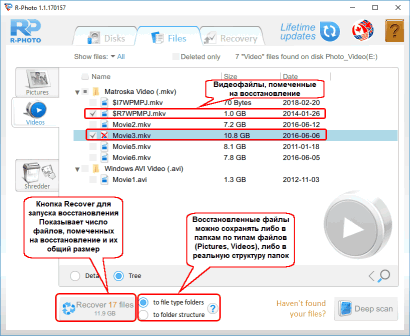 jpg», и что это фактически означает? Формальную логику в школах не преподают, поэтому большинство граждан уверено, что это означает «я восстановил фото, а оно не открывается». А фактически это означает ровно одно — у вас некий, подчеркиваю красным, некий файл (т.е. контейнер заполненный чем-то) имеющий заданное имя и расширения файла.
jpg», и что это фактически означает? Формальную логику в школах не преподают, поэтому большинство граждан уверено, что это означает «я восстановил фото, а оно не открывается». А фактически это означает ровно одно — у вас некий, подчеркиваю красным, некий файл (т.е. контейнер заполненный чем-то) имеющий заданное имя и расширения файла.
Вот пишет мне тётенька, — не открываются фотки, поможете? Поможем, — отвечаю. Ну вот, говорит, я вам выслала, смотрите. Открываю:
Ну и чему тут «открываться»? Весь файл заполнен нулями! Тем не менее тётенька же видит что это «IMG_8816.JPG» и в «проводнике Windows» иконка у файлика «правильная». Это как придти к ветеринару с просьбой вылечить котика и выложить на стол кирпич с надписью на нём — КОТ.
Или пишет дяденька, — да не просто хрен с бугра, а системный администратор ООО «Ромашка»: «Подскажите, вы восстанавливаете zip архивы?» Восстанавливаем, отвечаю. Ну вот, говорит — я вам выслал парочку, жгите. Открываю, смотрю:
Да это же просто «белый шум». Не смотри что у него название «Зарплата.zip». И природа этого шума тоже отыскалась без особых сложностей:
Не смотри что у него название «Зарплата.zip». И природа этого шума тоже отыскалась без особых сложностей:
И надо не zip архивы «лечить» а решать проблему с шифрованием (возможно вирусом), которые, к слову, у нас успешно решались и неоднократно.
Но «сисадмин» ищет чем бы поправить «сообщение о повреждённых файлах». А ведь я еще в далёком 2008-м писал о «сисадминах». Годы идут — ничего не меняется. Похоже, сидеть сотрудникам ООО «Ромашка» без зарплаты.
Резюме — если у вас не открываются файлы, в особенности (но не только!) после их восстановления с помощью каких либо программ, в большинстве случаев проблема не с файлом как таковым. Для анализа ситуации и выяснения — что делать в вашем конкретном случае, как спасти файлы, — обращайтесь в нашу лабораторию!
Почему файлы не открываются после восстановления данных? Что ты можешь сделать?
Прочтите статью, чтобы узнать , почему некоторые файлы не открываются (или открываются с ошибками) после восстановления . Как восстановить поврежденные файлы или восстановить их данные. Для них очень важна любая информация, хранимая пользователями ПК, независимо от того, какие это данные и где они применяются. Если такая информация удалена, ее всегда можно восстановить, чтобы вернуть данные. Однако довольно часто восстановленные файлы не открываются. Ниже мы опишем основные причины, по которым файлы не открываются после восстановления, и предложим возможные способы восстановления доступа к таким файлам.
Содержание:
Введение
Каждый компьютер или гаджет предназначен для использования с различными устройствами хранения данных: жесткими дисками, внешними дисками, USB-накопителями, картами памяти различных форматов и т. Д. Все это позволяет пользователям хранить, обрабатывать и делиться любыми данными, которые им нравятся.
Однако важные пользовательские данные могут быть потеряны по многим причинам, от обычного случайного удаления до повреждения файловых систем. Независимо от того, что вызвало такую потерю данных, пользователи могут восстановить свои файлы и вернуть потерянные данные для дальнейшего использования.
Люди могут столкнуться с ситуацией, когда содержимое восстановленного файла становится недоступным и его невозможно открыть. Это может привести пользователя к неправильному выводу, что важные данные потеряны навсегда. Однако пока рано полагать, что данные потеряны навсегда. Есть несколько способов вернуть ваши данные — с высокими шансами на успех. В этой статье мы рассмотрим возможные причины, по которым пользователи не могут открывать восстановленные файлы, и покажем вам некоторые способы решения проблемы.
Распространенные причины, по которым файл не открывается после восстановления.
Причины, по которым файлы не открываются после восстановления, могут быть разными. В большинстве случаев каждая причина индивидуальна и зависит от нескольких факторов. Тем не менее, есть список причин, с которыми пользователи сталкиваются чаще всего:
- Физическое повреждение запоминающего устройства : Любое механическое повреждение запоминающего устройства также может повлиять на данные, хранящиеся внутри. В результате пользователь не сможет открыть такой файл после восстановления, поскольку некоторые данные не могут быть доступны физически в процессе восстановления файла.
- Плохие секторы на устройстве хранения: Одной из возможных причин сделать восстановленный файл недоступным является наличие так называемых сбойных блоков или секторов (недоступных областей на устройстве хранения), которые содержат некоторые данные файла, но не могут быть доступ к системе. Если поврежденный сектор содержит информацию о структуре файла, соответствующий уровень логических ссылок исчезает, что делает невозможным открытие файла после восстановления — такой файл становится нечитаемым.
- Содержимое сектора искажено или стерто в результате вирусной атаки : Разработчики вредоносных программ (вирусов) используют различные алгоритмы для уничтожения или повреждения внутреннего содержимого файлов, и диапазон вредоносных программ, угрожающих вашему компьютеру сегодня, огромен.Вирусы могут искажать информацию в файлах, чтобы предотвратить дальнейшее восстановление, даже с помощью профессионального программного обеспечения для восстановления данных (например, они заполняют содержимое файла нулями и единицами, стирают записи в логической структуре файла и т. Д.). В результате пользователи не смогут открывать такие файлы.
- Содержимое файла перезаписано другими данными, частично или полностью : Фактически, когда вы удаляете файл, удаляется только ссылка на файл, которая содержит всю информацию о нем: размер, расположение, формат и т. Д. — и операционная система отмечает пространство, занимаемое таким файлом, как свободное и доступное для записи в него новых данных.При выполнении команды на сохранение нового файла система проверяет наличие свободного места на запоминающем устройстве в соответствии с его отметками и записывает новые данные. Следуя собственной логике, система может выбрать все или только определенные секторы и записать туда новые данные — и эта операция удаляет все предыдущие записи. Чем больше таких перезаписанных секторов, тем выше вероятность того, что содержимое удаленного файла не будет отображаться после восстановления.
- Чрезмерная фрагментация запоминающего устройства : запоминающее устройство записывает любую информацию в сектора (кластеры), которые свободны и доступны для записи в настоящий момент.Если секторы расположены рядом друг с другом на диске и записанный файл составляет единый объект, то приложение для восстановления данных обнаружит, что намного проще выполнить анализ сигнатур содержимого файла и восстановить его полностью без повреждений. Однако, если содержимое файла состоит из нескольких фрагментов, разбросанных по всему диску, некоторые секторы, содержащие важную информацию, необходимую для восстановления файлов, могут быть потеряны. Отсутствие данных заголовка файла или данных сектора означает, что существует высокая вероятность того, что файл не может быть открыт — даже после восстановления.
- Поврежденная MBR (основная загрузочная запись) : Когда основная загрузочная запись повреждена, операционная система может испытывать трудности при попытке обнаружить разделы или определить их настройки. Это может привести к повреждению логической структуры раздела, разрушению внутреннего содержимого записи или повреждению записей раздела в одном из звеньев цепочки Extended Partition . Частичное или полное повреждение может привести к отсутствию содержимого в восстановленном файле и, следовательно, сделать невозможным открытие такого файла.
- Поврежденная файловая система : Внешнее свидетельство может быть очень похоже на проблемы, которые мы упомянули выше, с той лишь разницей, что раздел доступен для использования, но не может быть распознан операционной системой. Когда файловая система восстанавливается, ошибки исправляются, но часто этого действия недостаточно, и операционная система может рассматривать некоторые файлы как потерянные ссылки, которые могут иметь проблемы с открытием даже после восстановления.
Возможные способы восстановления данных
Теперь давайте посмотрим, как можно вернуть важные данные, если файлы не открываются после восстановления.В этом случае вы можете использовать три метода, которые помогут вам решить проблему.
Восстановите данные с помощью другой программы для восстановления файлов
В наши дни пользователи могут попробовать множество различных приложений для восстановления данных. Поэтому, если файл не открывается после восстановления, попробуйте программу другого разработчика и снова запустите процесс восстановления.
Одной из заслуживающих доверия программ для восстановления данных является Hetman Partition Recovery от Hetman Software.
Независимо от степени повреждения данных, раздела или всего диска, различных действий (форматирование или удаление логического раздела), вирусной атаки, сбоя файловой системы и т. Д., Это приложение для восстановления данных, Hetman Partition Recovery, будет легко справиться с любой задачей и восстановить все возможные данные.
Набор расширенных алгоритмов позволяет программе выполнять глубокое низкоуровневое сканирование и восстанавливать любые данные, утерянные по разным причинам, чтобы пользователь мог анализировать и использовать их снова. Например, удаление по ошибке, потеря данных из-за форматирования диска, удаление прошлого восстановления (безвозвратное удаление), потеря данных в результате воздействия вредоносных программ / вирусов, всевозможные сбои системы хранения, физические повреждения и т. Д.
Hetman Partition Recovery Это идеальный выбор для гарантированного восстановления данных со всех типов устройств хранения, поскольку он может восстанавливать информацию как с исправных, так и с недоступных или поврежденных дисков.
Программа имеет встроенную функцию предварительного просмотра, которая позволяет вам легко просматривать или прослушивать содержимое любого восстановленного файла перед его сохранением, чтобы пользователь мог выбрать правильно работающие и исправные файлы из всех доступных.
Вы можете узнать больше об утилите для восстановления данных Hetman Partition Recovery, ее алгоритмах поиска и процедурах восстановления файлов, способах ее использования и дополнительных функциях в нашем видеообзоре на YouTube: Как восстановить удаленные файлы в 2018 году с помощью Hetman Partition Recovery Software
Используйте приложение для исправления поврежденных файлов
Другой возможный вариант, если вы не можете получить доступ к устройству хранения, с которого были восстановлены файлы, и теперь такие файлы не могут быть открыты (или если есть другая причина проблемы) — исправить поврежденные файлы с помощью приложения Hetman File Repair того же разработчика.
Приложение предназначено в основном для восстановления поврежденных файлов цифровых изображений, исправления ошибок после неудачного восстановления таких изображений или когда они открываются с ошибками, а также для устранения проблем, когда фотографии отображаются только в небольшом размере.
Основным преимуществом программы является возможность восстановления поврежденных файлов, содержимое которых могло быть перезаписано или потеряно из-за высокой фрагментации. Благодаря уникальному методу комбинаторного анализа программа может восстанавливать недостающие части файла, проверять его на целостность и позволять пользователю предварительно просмотреть результат, чтобы убедиться, что файл готов к использованию, и восстановить недостающие элементы.
Эта утилита также показывает хорошие результаты при восстановлении файлов, поврежденных в результате повреждения диска или ошибок логической структуры файлов, а также при исправлении файлов, поврежденных всевозможными вредоносными программами.
Вы можете узнать больше обо всех функциях Hetman File Repair из нашего руководства: «Приложение для исправления файлов JPEG»
Обратитесь в специализированную лабораторию восстановления данных для восстановления удаленных данных
В большинстве случаев первые два варианта позволят вам открывать файлы после восстановления и получать полный доступ к их содержимому независимо от их исходного формата.Однако существует небольшая вероятность того, что некоторые файлы останутся недоступными, и вы не сможете их открыть после восстановления. У вас остался еще один вариант — обратиться в специализированную лабораторию восстановления данных для восстановления удаленных данных.
Такие лаборатории обладают профессиональным оборудованием для восстановления данных, навыками и опытом для выполнения этой сложной задачи.
Однако лаборатории по восстановлению данных не продают свои услуги дешево. Вот почему вы должны решить для себя, стоят ли ваши данные тех денег, которые вам придется заплатить за эту возможность.Как правило, такие лаборатории не могут дать стопроцентной гарантии восстановления информации. Процент успешно восстановленных файлов довольно низок, и часто данные невозможно восстановить. В любом случае заказчик должен будет компенсировать компании все услуги по восстановлению данных, даже если попытка не удалась, что означает большие расходы.
Итак, если ваши данные действительно важны и вы готовы заплатить высокую стоимость услуг по восстановлению, вы можете выбрать этот вариант и надеяться, что вам повезет.
В противном случае подумайте о создании потерянного файла снова — если, конечно, это возможно.
Заключение
Цифровая информация очень важна для пользователей, и обеспечению ее безопасного хранения уделяется особое внимание. Однако информация может быть потеряна по ряду различных причин. Инструмент восстановления данных может восстанавливать или не восстанавливать пользовательские файлы и гарантировать, что они будут открываться и работать безупречно.
Тем не менее, зная причины, которые могут вызвать проблемы при открытии восстановленного файла и возможные способы решения проблемы, пользователи могут значительно увеличить свои шансы на безопасное восстановление важных данных, содержащихся в таком файле, и избавить себя от дополнительных затрат.
Оставляйте свои вопросы в комментариях или поделитесь своим опытом открытия файлов после восстановления, если у вас возникли проблемы с доступом к их содержимому. Мы проанализируем каждый комментарий и обязательно ответим на ваши вопросы.
Почему данные не могут быть восстановлены после перезаписи диска (с объяснением технологии)
Прочтите эту статью, чтобы узнать больше об особенностях хранения данных на жестком диске, и , что происходит, когда вы удаляете данные или форматируете жесткий диск , что происходит с данными после перезаписи и почему их нельзя восстановить.
Содержание:
Данные ПК и пользователя.
На все устройства хранения данных, как внутренние, так и внешние, могут влиять различные факторы: физическое воздействие, электростатический заряд, программная ошибка, вирусная атака и так далее. Любой из них может повредить жесткий диск и вызвать массовую потерю пользовательских данных. Также пользователи могут случайно удалить важные данные.
В этом случае существует риск потери как деловых, так и личных данных, если они не были сохранены где-либо еще.Часто мы не храним несколько копий наших личных файлов, например фото- или видеоархивов, и поэтому вопрос, как их восстановить, становится очень актуальным. Самый простой выход — использовать программу для восстановления данных. Таких программ предостаточно в Интернете.
Восстановление удаленных данных с жесткого диска обычно возможно, потому что данные фактически не удаляются с диска. Вместо этого операционная система удаляет информацию о том, где хранятся данные. В сегодняшней статье мы расскажем вам, как данные хранятся на жестком диске, что происходит, когда файлы удаляются, какой процесс форматирует жесткий диск и почему невозможно восстановить файлы после их перезаписи.Мы опишем физический механизм хранения данных, который необходим для понимания того, почему файлы не могут быть возвращены после перезаписи.
Как хранятся цифровые данные
Вся цифровая информация хранится в байтах. Каждый байт содержит восемь бит. Каждый бит имеет цифровое значение: 0 или 1 . Этот способ хранения данных известен как двоичная система, поскольку в нем используются два символа, то есть 0 и 1 . Любые данные, хранящиеся на компьютере, записываются в двоичном коде, который выглядит как строка, состоящая из 0 и 1 символов.
Как данные хранятся на жестком диске
Жесткие диски ( HDD ) не нужно постоянно включать, поскольку они представляют собой тип энергонезависимого хранилища, основанного на магнитной записи и хранении сохраненных данных даже в выключенном состоянии. В магните есть две магнитные полярности, каждая из которых используется для обозначения 0 или 1, то есть двоичного кода. Поверхность HDD покрыта ферромагнитным материалом и концептуально разделена на множество небольших магнитных областей субмикрометрового размера, называемых магнитными доменами. HDD хранит данные, намагничивая домены в определенном направлении. Каждый магнитный домен может быть намагничен в одном из двух возможных направлений, поэтому он принимает одно из двух возможных значений: 0 или 1 .
Есть две разные технологии записи данных на жесткий диск. До 2005 года конструкция жесткого диска имела области записи, ориентированные горизонтально и параллельно поверхности диска, что означает, что двоичный код был представлен намагничиванием, направленным влево и вправо ( Продольная запись ).Примерно с 2005 года новая технология изменила ориентацию на перпендикулярную (то есть намагничивание теперь было направлено вверх и вниз) ( Перпендикулярная запись ). Это позволило уменьшить расстояние между магнитными доменами и увеличить объем памяти.
Как данные хранятся в оперативной памяти ( RAM )
Фактически, данные хранятся так же, как на жестком диске. Однако любая информация в оперативной памяти сохраняется и доступна только до тех пор, пока модули памяти получают соответствующее напряжение.В тот момент, когда ваша оперативная память теряет питание (даже на секунду), вся информация будет потеряна. RAM состоит из интегральных схем, которые, в свою очередь, построены на конденсаторах и транзисторах. Каждый конденсатор хранит один бит данных. Конденсатор может быть заряжен или разряжен, то есть он может иметь значение 1 или 0 , и он представляет собой использование двоичного кода.
Что происходит при удалении данных
Организационная структура оперативной памяти ( RAM ) очень проста.Когда данные удаляются из памяти, актуальная информация немедленно исчезает. Более того, при отсутствии питания конденсаторы устройства быстро разряжаются и вся информация уничтожается.
С жесткими дисками дело обстоит иначе, потому что есть два механизма, отвечающих за хранение данных. Прежде всего, данные физически хранятся на жестком диске. Во-вторых, всеми сохраненными данными управляет файловая система, которая создает информационную таблицу, в которой указывается точное расположение всех данных.Другими словами, операционная система отмечает точное место хранения определенного файла на жестком диске. Это условие необходимо, поскольку файл может включать в себя несколько фрагментов, которые хранятся в разных областях жесткого диска. Затем операционная система использует эту таблицу для поиска файлов и объединения фрагментов в большие файлы.
При удалении файла обычно удаляется информация, хранящаяся в таблице файловой системы. Физическое расположение данных на диске остается неизменным, поскольку фактическое удаление файла занимает слишком много времени.Однако, когда операционная система хочет сохранить новые файлы, она проверяет таблицу основных файлов на предмет свободного места на диске. Поскольку местоположение удаленных файлов было помечено как свободное, операционная система может записывать новые данные поверх старых, что навсегда уничтожит эту информацию.
Что происходит при форматировании жесткого диска
Тип форматирования, о котором знает большинство пользователей, — это формат высокого уровня. Этот процесс инициализирует части жесткого диска и создает важные области файловой системы на диске, в то время как файловая система фактически все еще пуста.Существует два основных типа формата высокого уровня. В первом случае жесткий диск не проверяется на наличие проблем и поврежденных секторов; операция форматирования просто заменяет существующую файловую систему простой и пустой файловой системой. Это известно как быстрое форматирование. В этом случае данные на жестком диске не удаляются физически во время форматирования диска. Следовательно, пока файловая система и ее настройки не изменяются, любые фактические данные, ранее сохраненные на этом диске, не удаляются и не перезаписываются и могут быть восстановлены позже.
Во втором случае операция форматирования сбрасывает главную таблицу файлов и полностью очищает жесткий диск. Это означает, что файловая система создается заново, жесткий диск переставляется, а таблица, содержащая данные о том, где хранятся файлы, теперь очищена. Он известен как обычный или полный формат.
Что происходит при перезаписи данных
При перезаписи данных магнитные домены жесткого диска снова намагничиваются. Это необратимый процесс, который физически удаляет любую информацию, ранее хранившуюся на диске.Тем не менее, некоторые физические следы изменений (или свидетельства, подтверждающие отсутствие изменений) могут остаться позади, и это может позволить частичное восстановление — по крайней мере, теоретически. Это может включать использование магнитно-силового микроскопа или аналогичных технологий. Однако эффективность восстановления данных с помощью только что описанных методов еще предстоит доказать. Поэтому на самом деле нет программного инструмента или другого метода, который мог бы восстановить перезаписанные данные — полностью и с гарантией.
Какие устройства вы используете для хранения данных и какие методы вы предпочитаете их восстанавливать? Вы когда-нибудь теряли свои файлы после их случайного удаления? Не стесняйтесь делиться своим опытом в комментариях под этой статьей.
Красный кружок на восстановленных файлах Mac (разрешения ограничены)
Для кого эта статья?
Incydr
Code42 for Enterprise
CrashPlan for Enterprise
Incydr, no.
CrashPlan для предприятий, нет.
Code42 для предприятия, да.
CrashPlan для малого бизнеса, нет.
Эта статья относится к приложению версии 4 .
Обзор
Если восстановленные папки или файлы отображаются красным кружком и не могут быть открыты, это означает, что у вас нет разрешений, необходимых для доступа к файлам.Обычно это происходит, когда файлы, созданные на одном компьютере, восстанавливаются на компьютер Mac с использованием параметра восстановления для «исходных разрешений». Это руководство по устранению неполадок может помочь вам решить проблему.
Диагностика
Папки с ограниченными разрешениями отображаются в Finder красным кружком. При попытке открыть папку вы получаете сообщение:
Невозможно открыть папку [имя папки], поскольку у вас нет разрешения на просмотр ее содержимого.
Рекомендуемое решение
Восстановление файлов через приложение CrashPlan с исходными разрешениями вместо текущих разрешений может привести к восстановлению файлов, к которым у вас нет разрешения на доступ. Если проблемы с разрешениями влияют только на небольшое количество файлов, самый простой способ исправить это — просто восстановить файлы снова с текущими разрешениями .
Если проблемы с разрешениями влияют на большое количество файлов или вы не хотите восстанавливать файлы снова, см. Альтернативное решение ниже, чтобы вручную настроить разрешения для каждой папки.
Для повторного восстановления файлов с текущими разрешениями :
- Откройте приложение CrashPlan и перейдите к Восстановить
- Выберите файлы для восстановления
- Щелкните исходных разрешений , чтобы изменить выбор на текущих разрешений
- При необходимости обновите другие параметры восстановления
- Нажмите Восстановить
Альтернативное решение
Если вы не хотите снова восстанавливать файлы, вы можете обновить разрешения для каждой затронутой папки, выполнив следующие действия.
- Выберите папку для обновления
- Нажмите Command + I или перейдите в Файл> Получить информацию
- Щелкните треугольник рядом с надписью Sharing & Permissions , чтобы развернуть раздел
- Щелкните значок замка, чтобы разрешить редактирование ваших настроек
- При появлении запроса введите пароль, чтобы разрешить изменения в Finder
- Рядом с для всех щелкните Нет доступа , чтобы отобразить параметры привилегий
- Выбрать Чтение и запись
- Щелкните значок шестеренки, затем выберите Применить к вложенным элементам , чтобы применить настройку к вложенным папкам
Когда будет предложено подтвердить изменение, нажмите ОК
- Щелкните значок замка еще раз, чтобы предотвратить изменения в будущем
не может восстановить файлы после восстановления — HP Support Community
Вы заплатили за Norton 360? Я рекомендую AVG (это бесплатно).
Я бы 1) зашел на yahoo.com и поискал «средство удаления norton», затем по первой ссылке на веб-сайт Symantec загрузил средство удаления. Он удалит его за вас, а затем перезагрузит компьютер и попытается посмотреть, сможете ли вы восстановить его с дисков.
2) Если это работает и вы хотите вернуть Norton, перейдите на yahoo.com и выполните поиск «загрузить norton 360 v2» и укажите ссылку ua для повторной загрузки, а затем, если вы помните свой логин Norton, который вы использовали при регистрации с помощью затем войдите в систему.
Вы можете восстановить вручную, хотя этот процесс займет немного больше времени.
1) Создайте новую папку на рабочем столе и назовите ее восстановленными файлами или как угодно похожее имя. Затем вставьте резервный диск 1 и перейдите в «Пуск», «Компьютер», щелкните правой кнопкой мыши дисковод и выберите «Обзор», и он покажет вам, что находится на этом диске.
Обычно есть желтые папки, что нам и нужно.
Сообщите мне, содержимое каких папок вы видите на экране.Все, что вам нужно сделать, это дважды щелкнуть по папкам, чтобы зайти внутрь и посмотреть, что именно вы хотите восстановить.
2) Найдите на этом диске папку xxxxxxxxxx (обычно это папка, представляющая дату резервного копирования файлов) / C: / Users / xxxxx (это имя папки будет вашим именем пользователя, для которого вы создали резервную копию) 1.
В одной из этих папок вы должны увидеть папки с застежками-молниями. В этом случае щелкните правой кнопкой мыши эту заархивированную папку и выберите «Извлечь» или «Извлечь все» и выберите ее, чтобы извлечь все файлы в папку на рабочем столе, как показано на шаге 1 выше.
3) Повторите то же самое для всех других резервных дисков, которые у вас могут быть.
Помните: нам не нужно извлекать или касаться папок с надписью xxx / C: / Program Files или xxx / C: / Windows или D: /, поскольку они нам не нужны
Мы в основном изучает возвращение ваших документов, таких как изображения, музыку и все остальное, которое находится на резервном диске и говорит xxx / C: / Users
Мы ищем папку пользователей и хотим скопировать или извлечь эти файлы / папки в папку, которую мы создали на вашем рабочем столе, как показано на шаге 1 выше.

Ваш комментарий будет первым